Undertextredigerare att lägga till/synkronisera text: Välj mellan 15 program!
Även om undertexter är ett utmärkt sätt att förbättra ditt innehålls synlighet, vill ingen lägga mycket tid på att transkribera. För att undvika att slösa timmar på att skriva undertexter själv är det en bra strategi att ha den passande undertextredigeraren i åtanke som snabbt kommer att förändra ditt övergripande innehåll. Oavsett om du är en översättare eller en innehållsskapare som tror att din publik kommer kämpa för att följa dialogen, är de 15 undertextredigerarna här för dig att lägga till och synkronisera undertexterna effektivt! Utan så mycket att säga, scrolla dig ner nu!
| Undertextredigerare | Plattformar | Format som stöds | Synkroniseringsfunktion | Gratis/betald version |
| AnyRec Video Converter | Windows och Mac | SRT, STL, vanlig text, MPEG-4, etc. | √ | Fri Betalversionen börjar på $22.95 |
| POP-undertextredigerare | Windows | SRT, LRC, MPEG-4, WebVTT, etc. | × | Börjar på $24.95 |
| Adobe Express | Webbaserat | SRT, MCC, LRC, vanlig text, etc. | √ | Fri Betalversionen börjar på $9.99 varje månad |
| Undertext Workshop | Windows | SRT, SUB, SSA, vanlig text, etc. | √ | Fri |
| Öppna undertextredigeraren | Windows | SRT, SSA, TTML, SBV, etc. | √ | Fri |
| Jubler | Windows, Mac och Linux | SRT, SUB, ASS, PSB, etc. | √ | Fri |
| Redigera undertext | Windows | SRT, ITT, DFXP, SubRip, etc. | √ | Fri |
| Nova AI | Webbaserat | SRT, VTT och TXT. | √ | Fri Betalversionen börjar på $14.41 varje månad. |
| AegiSub | Windows och Mac | SSA och ASS | √ | Fri |
| Aura videoredigerare | Windows | SRT, TXT, vanlig text, MPEG-4, etc. | √ | Börjar på $9.95 |
| Movavi videoredigerare | Windows och Mac | SRT, TXT, SUB, ASS, etc. | √ | Gratis provperiod Börjar på $54.95 |
| Subly | Webbaserat | SRT-, TXT-, video- eller ljudfilformat | √ | Gratis provperiod Betalversionen börjar vid $16 varje månad. |
| Glad skribent | Webbaserat | SRT, TXT och WebVTT | × | Gratis provperiod Betalversionen börjar vid $10 varje månad |
| Varv | Windows | SRT, ASS, SSA, SUB, etc. | √ | Börjar på $5 per minut |
| SubMagic | Webbaserat | SRT, VTT, SBV, SSA, etc. | √ | Fri Betalversionen börjar på $16.00 |
Topp 15 undertextredigerare på Windows/Mac/Online
Nu när du har en kort kunskap om vilka program som ingår i listan över gratis undertextredigerare, låt oss vara mer detaljerade om var och en. Ge dig deras funktioner, för- och nackdelar, kolla in de 15 bästa undertextskaparprogrammen idag!
1. AnyRec Video Converter (Windows/Mac)
Förutom en undertextredigerare, AnyRec Video Converter fungerar mer för videokonvertering, redigering, etc. Den har en inbyggd redigerare, där du enkelt kan lägga till din undertextfil till din video och göra ytterligare redigeringar, som att justera teckensnitt, opacitet, kontur, färg och position. Det stöds också att lägga till fördröjningseffekter för att synkronisera den med din dialog. Bortsett från att arbeta som undertextredigerare kommer du säkert att njuta av effekt- och filteravsnittet, där du kan välja en att applicera på din video och få den att sticka ut. Använd den fritt till lägg till undertexter till videor.
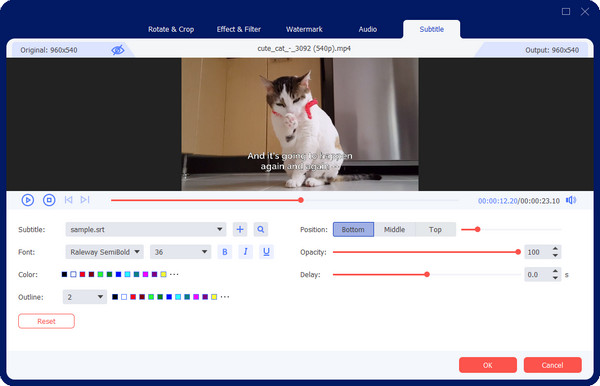

Kan lägga till SRT/STL/Plain undertexter effektivt med många justerbara alternativ.
Justera färg, storlek, position, varaktighet och fördröjning av undertexterna fritt.
Lägg till effekter, filter, teman och bakgrundsljud till videon med undertexter.
Exportera din video till önskade format, såsom MP4, MOV, AVI, M4V, etc.
100% Säker
100% Säker
2. POP-undertextredigerare
Denna undertextredigerare fungerar främst på utvalda videofiler, såsom WMV, AVI, MP4 eller QT. Det är bra att veta att POP Subtitle Editor också kan fungera med dina undertexters teckensnitt, storlek, färg och position. Dessutom kan du lägga till undertexter samtidigt som du förhandsgranskar din video i realtid, och undviker att slösa tid på att kontrollera ditt arbete ibland.
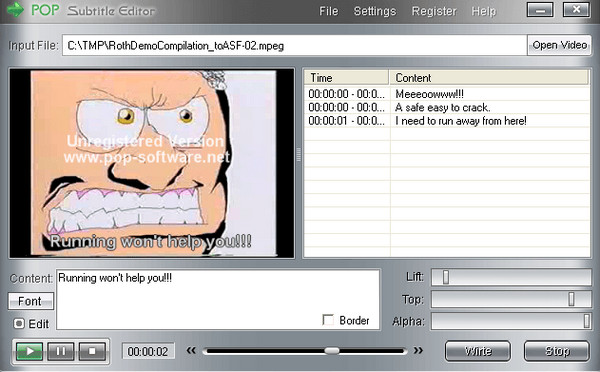
- Fördelar
- Redigera undertexternas start- och sluttider.
- Erbjud ett enkelt användargränssnitt.
- Nackdelar
- Start- och sluttiderna kan inte ändras när de väl har godkänts.
3. Adobe Express
En webbaserad tjänst är vad du får med Adobe Express. Förutom att vara en SRT-filredigerare har den stöd i format som MCC, SCC, Text-TV och mer. Med hjälp av dess tjänst kan du ha en enkel redigeringsprocess för dina TikTok-videor och andra plattformar. Dessutom erbjuds synkronisering av dina undertexter med ljuddialogerna.
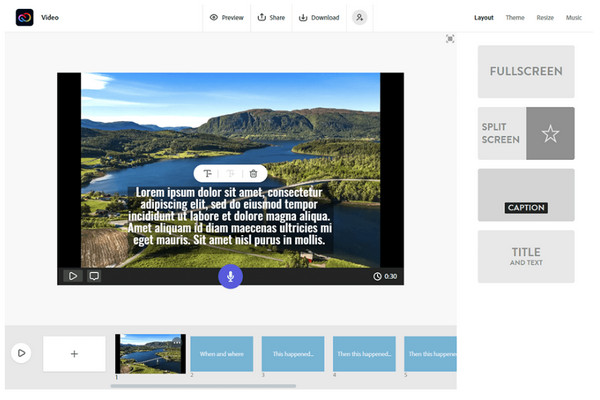
- Fördelar
- Integrerad med Adobes produkter.
- Erbjud grundläggande videoförbättringsverktyg.
- Ett gäng typsnitt och stilar presenteras.
- Nackdelar
- Kräv dyra hårdvarukrav.
4. Textningsverkstad
En annan SRT-redigerare som ger ett vänligt användargränssnitt och fungerar med mer än 60 undertextformat är undertextverkstaden. Det gör att du snabbt kan ställa in tidslängder, justera rader, kontrollera stavning och mer. Dessutom är dess timing och text anpassningsbara, så att du kan utföra det mest bekväma arbetsflödet
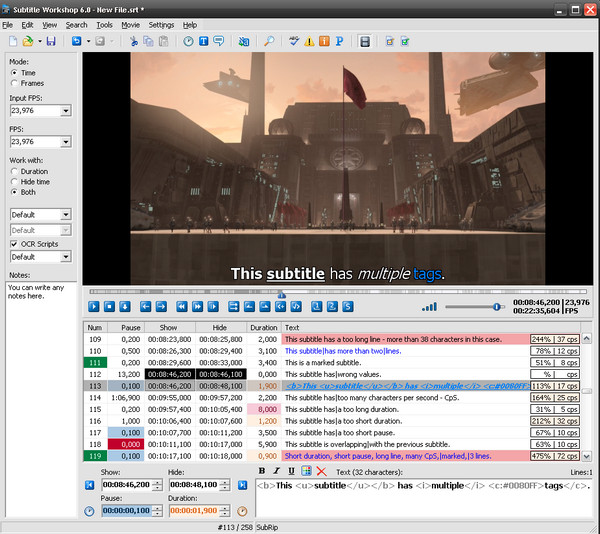
- Fördelar
- Har stöd för flera språk.
- Stöd automatisk eller manuell fixering av textfel.
- Kom med justerbara genvägar.
- Nackdelar
- Lite komplicerat för nybörjare på grund av dess verktyg.
5. Öppna undertextredigeraren
Om du önskar en SRT-undertextredigerare med öppen källkod, har Open Subtitle Editor öppnat sina dörrar för dig. Även om det beror på Windows Media Player för att fungera, ger den här redigeraren dig full frihet att göra undertextredigeringsprojekt, lägga till och ta bort, synkronisera om och redigera befintliga undertexter. Den kan också användas för att skapa undertextfiler från början.
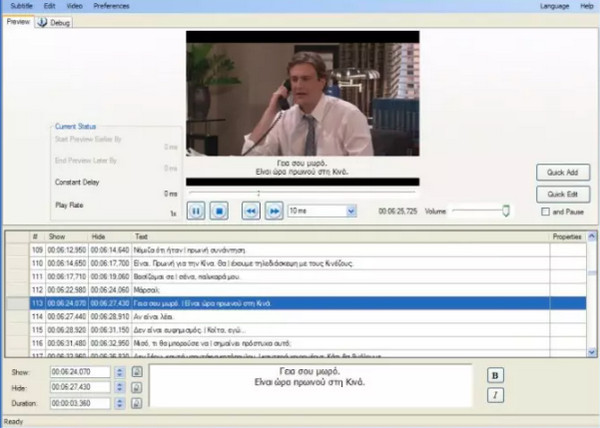
- Fördelar
- Kom med ett intuitivt användargränssnitt.
- Reparera och synkronisera undertexter för filmer.
- Nackdelar
- Saknar redigeringsfunktioner.
- Uppdatera inte regelbundet.
6. Jubler
Jubler täcker de mest kända undertextformaten, som TXT, SRT, SSA, ASS och mer. Den innehåller också redigeringsfunktioner som du fritt kan använda på dina texter. Denna Windows/Mac-undertextredigerare kommer också med ett översättningsläge, som låter dig översätta dina undertexter till många olika språk, inklusive spanska, franska, portugisiska, etc. För Mac-användare kan du också lägg till undertexter i iMovie.
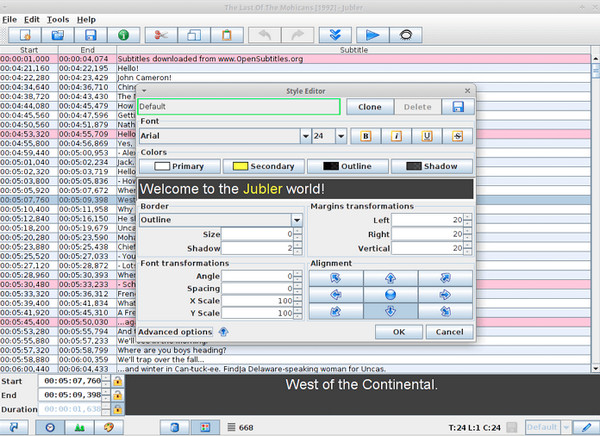
- Fördelar
- Har stöd för alla undertextformat.
- Kan lägga till och redigera texter i uppspelningsläge.
- Uppdatera automatiskt.
- Nackdelar
- Kräv MPlayer från tredje part för att se undertexter.
7. Redigera undertext
Förutom att låta dig skapa och redigera i olika undertextformat, har Subtitle Edit synkroniseringsalternativ som låter dig synkronisera text till ljuddialogen. Dessutom kan den konvertera undertextformat, rippa undertexter från skivor, automatiskt översätta, etc. Det är också bland dina alternativ om du letar efter en öppen källkodstextredigerare som säkert kan hjälpa dig att göra ditt jobb.
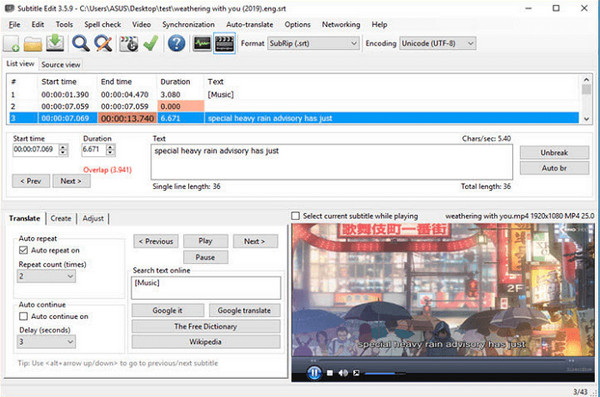
- Fördelar
- Kan slå samman och dela filer.
- Täck 250 undertexter filformat
- Ge ljudvisualiseringskontroll.
- Nackdelar
- Det går inte att placera undertexter på din önskade position.
- Inte kompatibel med vissa mediaspelare.
8. Nova AI
Nova AI fungerar som din automatiska undertextredigerare och erbjuder två alternativ för att lägga till undertexter. Den ena är att du kan hårdkoda undertexter och placera dem på din video, medan den andra innebär att du laddar ner en undertextfil och sedan lägger till dem. Dessutom använder den AI för att utföra subs och transkriptioner, och arbetar med att ändra undertextens språk och stil.
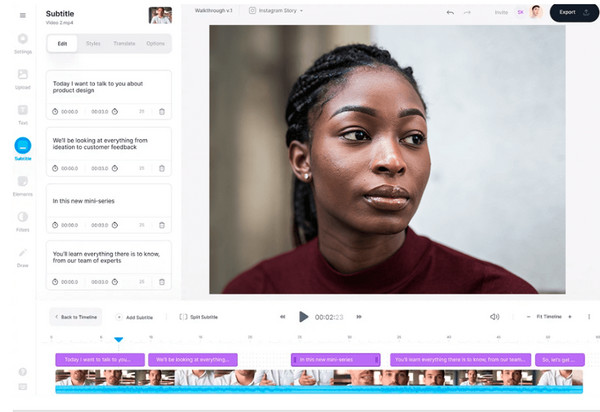
- Fördelar
- Webbaserat verktyg för att generera undertexter.
- Översätt och transkribera automatiskt.
- Täcker mer än 50 språk.
- Nackdelar
- Saknar avancerade redigeringsfunktioner.
- Pro-prenumerationen är lite dyr.
9. AegiSub
Överväg AegiSub om du efterfrågar en undertextredigerare som kan placera texten var du vill. Med den kan du njuta av att skapa undertexter genom att lägga till rader och ställa in varje varaktighet. För att lägga till det stöder den undertextsynkronisering, stavningskontroll, översättning och teckensnittsformatering, samt rotera, klippa ut, skala och göra mer med dina undertextrader.

- Fördelar
- Låter dig förhandsgranska undertextredigering i realtid.
- Erbjud en backup och automatiskt spara alternativ.
- Presentera ljudvågformen.
- Nackdelar
- Det finns inget stöd för SRT, det mest använda undertextformatet.
- Lägg inte till utrymme till undertexter automatiskt.
10. Aura Video Editor
Gör det till ett av de bästa valen för Windows-användare, Aura Video Editor är mer än en undertextredigerare. Den är full av videoredigeringsfunktioner, som att trimma, ordna videor, skapa bildspel, lägga till bakgrundsmusik och mer. Programmet presenterar olika effekter som anpassar undertexter, såsom färger, typsnitt, positioner, etc.

- Fördelar
- Lätt men full av kraftfulla funktioner.
- En förhandsvisning i realtid visas för att se varje förändring.
- Kan separera undertextspår.
- Nackdelar
- Stöd endast de mest använda formaten vid export.
11. Movavi
Liksom den nämnda videoredigeraren har Movavi ett brett utbud av textningsfunktioner, vilket innebär att du kan betrakta det som din undertextskapare och redigerare. Bortsett från dem har Movavi alla verktyg för att täcka dina behov av att skapa video. Det låter dig integrera undertexter i din video och anpassa dess färg, teckensnitt, placeringar och mer.
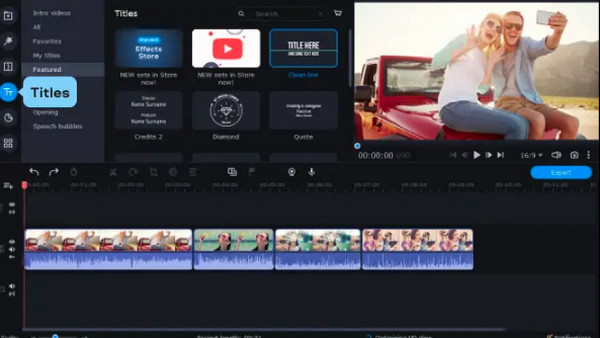
- Fördelar
- Det är lätt att använda och bra för alla.
- Enkel positionering för dina undertexter.
- Har stöd för brett filformat.
- Nackdelar
- Täck endast populära undertextformat.
- Sju dagar för en gratis provperiod och har begränsade funktioner.
12. Subly
Subly är en lovande SRT-redigerare som är snabb för videotextning. Den kommer också med ett vänligt gränssnitt och täcker mer än 70 språk. Vad mer? Förutom att ha stöd för automatisk transkription för både videor och ljudfiler, har den en imponerande 98 procents noggrannhetsgrad i taligenkänning.
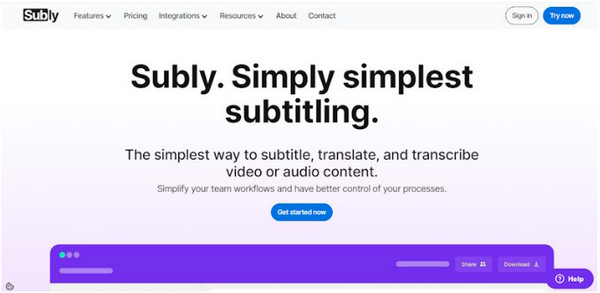
- Fördelar
- Tillhandahåll många verktyg för textredigering och styling.
- Det är flexibelt att välja undertextningsläge.
- Nackdelar
- Det kan ta din tid att bemästra dess verktyg.
- Fungerar vanligtvis inte bra för längre innehåll.
13. Glad skribent
En populär webbaserad undertextredigerare, Happy Scribe, är utformad för att ge dig en enkel process att skapa och redigera undertexter. Den innehåller ett brett utbud av kompletta funktioner som gör den övergripande proceduren till en värd upplevelse. Efter att ha laddat upp din fil, arbetar den på sin taligenkänning för att generera en transkription och fortsätta att redigera undertexter och bildtexter.
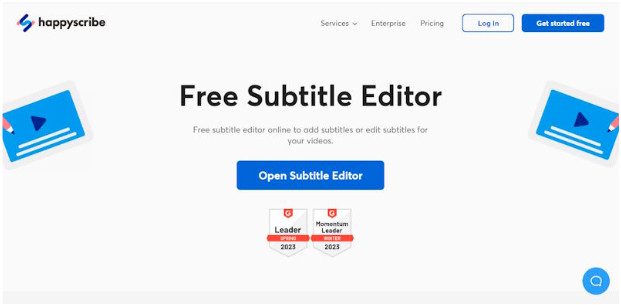
- Fördelar
- Låt team arbeta med projekt samtidigt.
- Täck flera språk, perfekt för alla användare.
- Enkel justering och anpassning av undertexter som passar dina behov.
- Nackdelar
- Saknar mycket på videoredigeringsfunktioner.
14. Rev
Skaffa Rev som din undertextredigerare om du vill ha något som ger korrekta textnings- och undertextningstjänster, vilket hjälper dig att spara dyrbar tid. Den fungerar på över 15 språk och erbjuder användarna en noggrannhetsgrad på 99 procent. Rev är bäst för att lägga ut textning på entreprenad och vill ha stöd mellan mänsklig och AI-teknik.
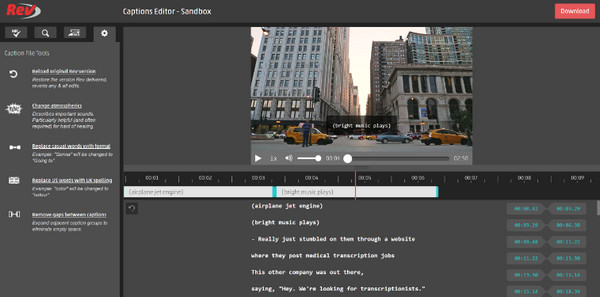
- Fördelar
- Erbjud en hög noggrannhet för engelska och andra språk.
- Arbeta gratis för ljud-till-text-transkription.
- Nackdelar
- Ta dig tid att leverera slutresultatet.
- Eftertextning kan vara begränsad.
15. SubMagic
Å andra sidan levererar SubMagic ett kreativt sätt att lägga till undertexter, eftersom det låter dig lägga till känslor genom emojis och framhäva punkter med markerade ord. Denna SRT-filredigerare använder sin avancerade algoritm effektivt; den transkriberar ljud till text på mer än 20 språk. Utöver det kan du redigera, synkronisera och justera bildhastigheten inom programmet.
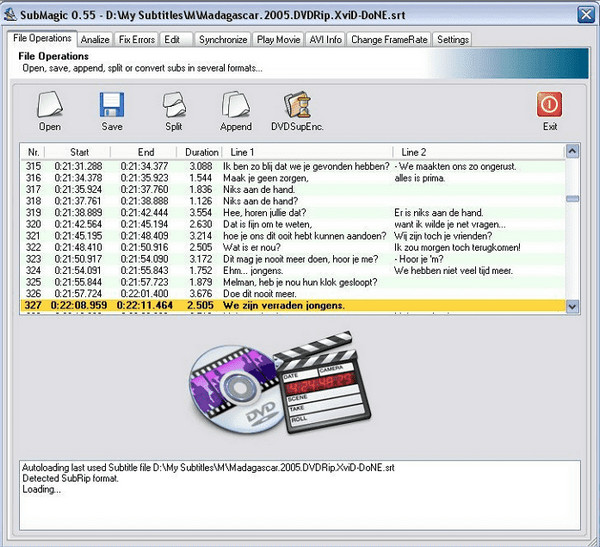
- Fördelar
- Håll mer än 20 språk för att översätta.
- Perfekt för kort videoinnehåll.
- Hitta och ersätt enkelt undertexter.
- Nackdelar
- Handhavandet av reparationsverktyget är utmanande.
FAQs
-
Vad är SRT-filformatet?
SRT-filen, en genväg till SubRip Subtitle-filen, är det mest kända filformatet för videoinnehåll. Den innehåller texten med undertexter i följd, med start- och sluttider, varför du ofta läser den i det format som stöds av undertextredigerare.
-
Vilket är det bästa undertextformatet ska jag använda när jag skapar undertexter?
Oftast är SRT- eller VTT-filformat din bästa insats när du skapar undertexter. Båda har små skillnader, så du måste kolla upp det innan du bestämmer dig.
-
Kan du ge mig en SRT-filredigerare för Mac?
Ja. En av de diskuterade undertextredigerarna, Aegisub, fungerar bra för Mac-användare att redigera och lägga till undertexter. Det ger ett brett utbud av skapande och synkroniseringsfunktioner, vilket gör det till en utmärkt undertextredigerare.
-
Kan VLC Media Player fungera som min undertextredigerare?
Även om det sägs vara en spelare för alla mediefilformat, har den möjligheten att enkelt lägga till bildtexter eller undertexter till dina videor och filmer.
-
Vilka onlineverktyg kan jag använda för att redigera undertexter?
Förutom de som nämns här, som Subly, SubMagic, HappyScribe, etc., kan du också lita på Kapwing, VEED.IO och Clideo för att arbeta med dina undertexter.
Slutsats
Nu har du framgångsrikt träffat de 15 bästa undertextredigerarna. Förhoppningsvis bestämde du dig för att gå till den som passar dina preferenser för redigering av undertexter. Oavsett om du har gjort upp eller inte bör du få veta AnyRec Video Converter Mer. Det fungerar mer än bara en undertextredigerare och en omvandlare; det kan också vara din kompressor, förstärkare, redigerare och mer! Du vill definitivt inte missa dess andra funktioner. Så se till att prova själv.
100% Säker
100% Säker
